当你在使用windows 10系统安装程序或运行某些软件时,可能会碰到“缺少dll文件”的提示,导致程序无法正常启动或运行。为了解决这类问题,本文将为你提供几种常见的应对方法,帮助你快速修复windows 10中dll文件缺失的故障。

当出现DLL文件缺失的错误时,建议先尝试最基础的操作——重启电脑。某些情况下,系统或应用程序可能因临时故障未能正确加载所需的DLL文件,重启可以促使系统重新初始化并加载必要的组件。
1、保存正在进行的工作内容。
2、点击“开始”菜单,选择“重启”选项。
3、待系统重启完成后,再次尝试打开之前报错的程序,查看问题是否已解决。
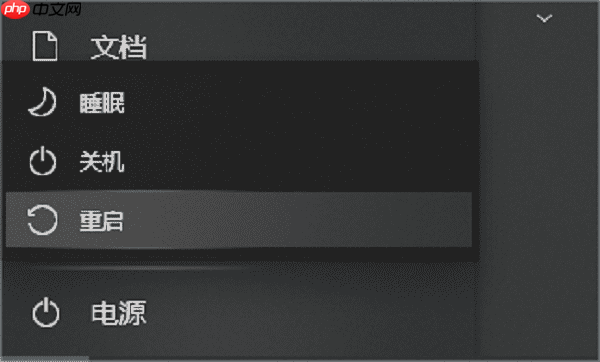
若重启无效,问题可能出在运行库未安装或已损坏。此时可借助专业工具“星空运行库修复大师”来自动检测并修复缺失的DLL文件和相关依赖库,操作简便,无需手动查找文件。
1、点击此处下载最新版的星空运行库修复大师安装程序。
2、安装完成后打开该软件,切换至“DLL修复”功能页面,软件会自动对Windows 10系统进行全面扫描,识别缺失或异常的DLL文件。
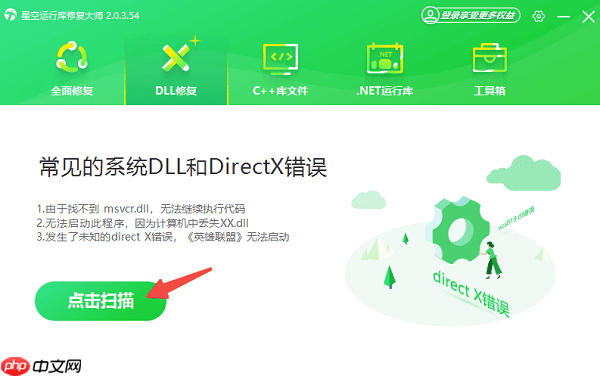
3、根据扫描结果,勾选需要修复的项目,然后点击“立即修复”按钮,软件将自动下载并替换缺失的文件。
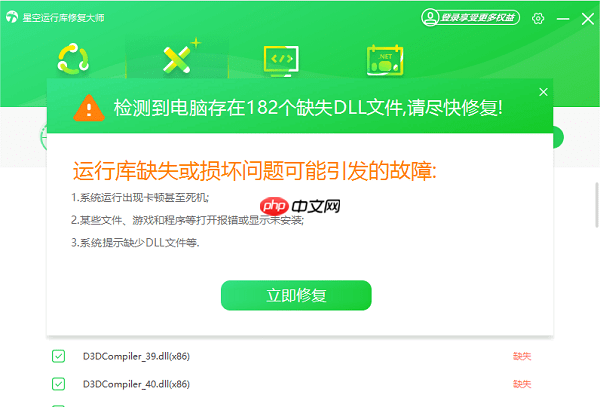
4、修复完成后,请务必重启电脑,再测试原程序是否恢复正常。
系统或驱动版本过旧也可能引发DLL文件缺失的问题。Windows 10内置了自动更新机制,能够获取最新的补丁和功能更新,有助于修复系统文件问题。
1、点击“开始”按钮,进入“设置”菜单,选择“更新与安全”。
2、在“Windows更新”界面中,点击“检查更新”,系统将自动搜索并安装可用的更新包。
3、更新安装完毕后,记得重启计算机,然后再次尝试运行出错的程序。
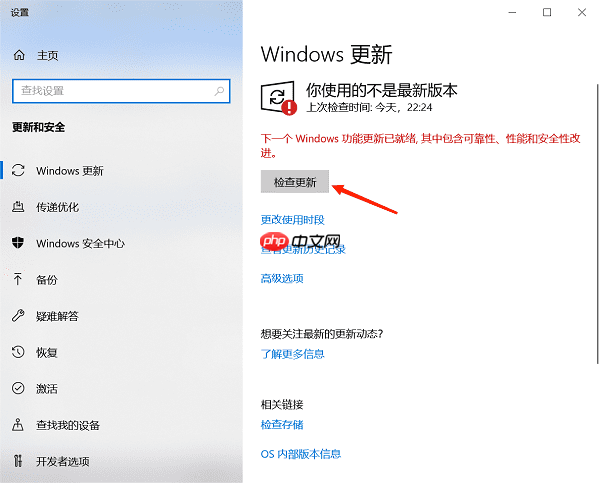
Windows 10自带的系统文件检查工具SFC(System File Checker)可用于扫描并修复系统中损坏或丢失的关键文件,包括DLL文件。
1、在任务栏的搜索框中输入“cmd”,右键选择“命令提示符”,点击“以管理员身份运行”。
2、在打开的命令行窗口中输入命令:sfc /scannow,按下回车键,系统将开始扫描所有受保护的系统文件。
3、等待扫描与修复过程完成,根据提示重启电脑,再检查DLL问题是否已被解决。
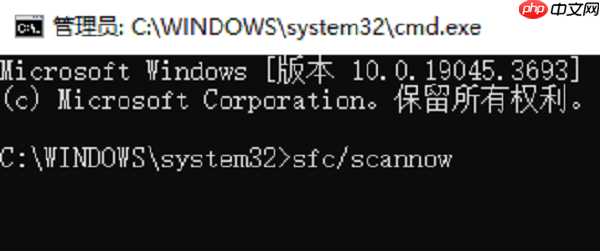
如果上述方法均未能解决问题,可能是该程序在安装过程中出现了错误,导致部分DLL文件未正确写入。此时建议卸载后重新安装。
1、进入“控制面板”,选择“程序”下的“程序和功能”。
2、在程序列表中找到目标软件,右键选择“卸载”以彻底移除。
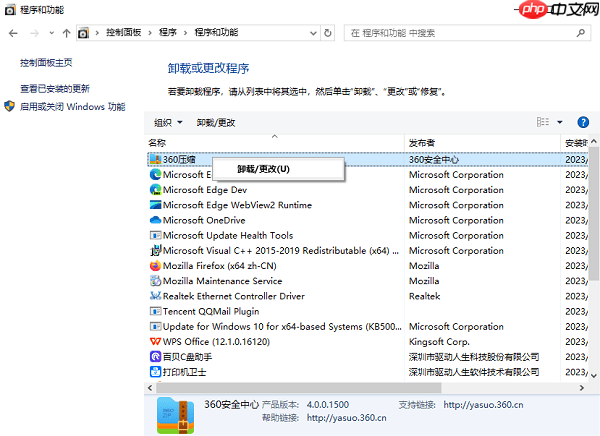
3、卸载完成后,前往官方网站或可信渠道重新下载安装包,并进行全新安装。
4、安装成功后运行程序,确认是否仍提示DLL文件缺失。
以上就是Win10缺少DLL文件怎么解决 5种常见解决方案的详细内容,更多请关注php中文网其它相关文章!

每个人都需要一台速度更快、更稳定的 PC。随着时间的推移,垃圾文件、旧注册表数据和不必要的后台进程会占用资源并降低性能。幸运的是,许多工具可以让 Windows 保持平稳运行。

Copyright 2014-2025 https://www.php.cn/ All Rights Reserved | php.cn | 湘ICP备2023035733号